오토캐드 정품인증 "라이센스가 유효하지 않습니다" 문제 해결 방법
오토캐드 정품인증 "라이센스가 유효하지 않습니다" 문제 해결 방법
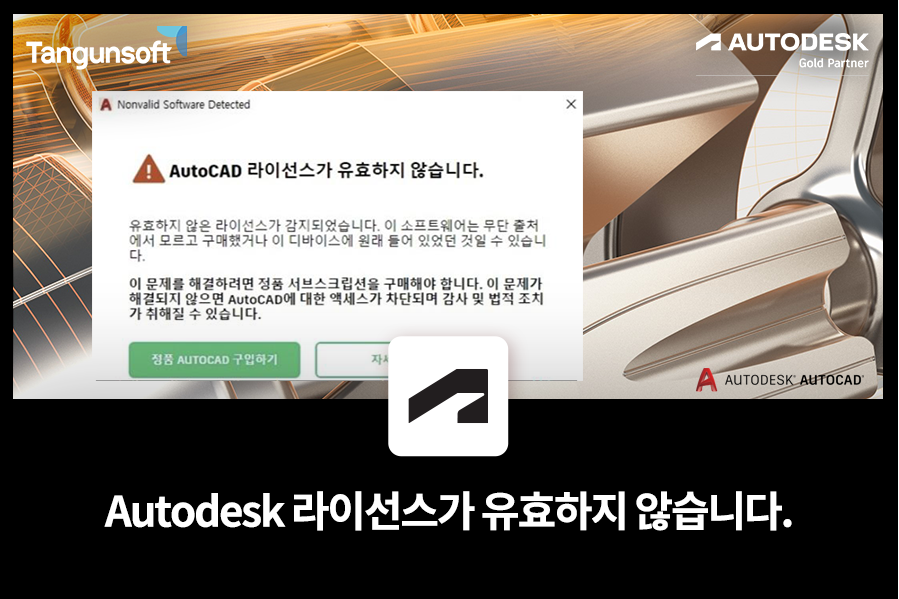
Autodesk 제품을 사용하는 사용자들이 오토캐드 정품 인증 과정에서 "라이센스가 유효하지 않습니다"라는 오류 메시지를 받을 때가 있습니다. 이 문제는 여러 가지 원인으로 발생할 수 있으며, 적절한 해결 방법을 통해 문제를 해결할 수 있습니다.
오류 메시지 유형

먼저, 2020 버전 이상의 AutoCAD를 사용하는 경우, "라이센스가 유효하지 않습니다. 유효하지 않은 라이선스가 감지되었습니다."라는 메시지가 나타날 수 있습니다.
- 오토캐드 2020 버전 이상
- "AutoCAD 라이선스가 유효하지 않습니다. 유효하지 않은 라이선스가 감지되었습니다."
- 오토캐드 2019 버전 이하
- "서버가 게이트웨이 또는 프록시 역할을 하는 중 업스트림 서버로부터 적절한 시간에 응답을 받지 못했습니다."
반면, 오토캐드 2019 버전 이하에서는 서버와의 연결 문제로 인해 오류 메시지가 뜰 수 있으며, 이때는 "서버가 적절한 시간에 응답하지 않았습니다"라는 경고 메시지를 보게 됩니다.
이러한 오토캐드 라이센스 오류 메시지는 대부분 오토캐드 정품인증 과정에서 발생하는 라이선스의 유효성 문제와 관련이 있습니다.
오토캐드 정품인증 오류 발 원인
오토캐드 정품 인증 문제가 발생하는 주된 원인은 영구 라이선스와 단일 사용자 라이선스에서 나타나는 설정 오류입니다.
1. 영구 라이선스 관련 문제
- M2S가 진행된 라이선스: 영구 라이선스가 단일 사용자 라이선스로 전환되었으나 여전히 영구 라이선스를 사용하고 있는 경우, 오토캐드 정품 인증 중 "라이센스가 유효하지 않습니다"라는 오류 메시지가 표시될 수 있습니다.
- 만료된 영구 라이선스 사용: 메인터넌스 계약이 만료된 후에도 하위 버전을 사용할 경우, "라이센스가 유효하지 않습니다"라는 메시지가 오토캐드 정품 인증 시 발생할 수 있습니다. 예를 들어, 2010버전부터 2020버전까지 메인터넌스 계약을 연장했지만, 2020버전에서 계약이 만료된 후 하위 버전을 사용할 때 문제가 발생할 수 있습니다.
예를 들어, 영구 라이선스를 가지고 있지만 이를 단일 사용자 라이선스로 전환했을 경우, 여전히 영구 라이선스를 사용하려고 하면 "라이센스가 유효하지 않습니다"라는 메시지가 뜰 수 있습니다.
마찬가지로, 메인터넌스 계약이 만료된 영구 라이선스를 사용하는 경우에도 오토캐드 정품 인증에서 문제가 발생할 수 있습니다. 이 경우, 최종 업그레이드된 버전이 아닌 하위 버전을 사용할 때 오류가 발생할 가능성이 높습니다.
2. 단일 사용자 라이선스 관련 문제
- TLS 업데이트 미적용: 2016버전 이하의 제품을 사용하는 경우, TLS(Transport Layer Security) 업데이트가 이루어지지 않아 오토캐드 정품 인증 문제가 발생할 수 있습니다.
- 인터넷 옵션 설정 미비: 인터넷 옵션에서 TLS 1.0, 1.1, 1.2가 활성화되지 않은 경우에도 "라이센스가 유효하지 않습니다"라는 오류 메시지가 발생할 수 있습니다.
단일 사용자 라이선스를 사용하는 경우에도 문제가 생길 수 있습니다. 특히 2016 버전 이하의 소프트웨어에서는 TLS(Transport Layer Security) 업데이트가 적용되지 않아 "라이센스가 유효하지 않습니다"라는 메시지가 발생할 수 있습니다.
또한, 인터넷 옵션에서 TLS 1.0, 1.1, 1.2가 활성화되지 않은 경우에도 오토캐드 정품 인증 과정에서 오류가 발생할 수 있습니다.
오토캐드 라이센스 오류 해결 방법
해결 방법으로는 먼저 Windows의 컴퓨터 이름과 사용자 계정을 확인하는 것이 중요합니다.

컴퓨터 이름이나 사용자 계정이 한글로 설정된 경우, 오토캐드 정품 인증 과정에서 문제가 발생할 수 있기 때문에 영문으로 변경하는 것이 필요할 수 있습니다.
또한, 인터넷 옵션에서 TLS 설정을 확인하여 TLS 1.0, 1.1, 1.2를 활성화하는 것이 중요합니다.
1. Windows 등록 계정 및 컴퓨터 이름 변경

Windows의 사용자 계정이나 컴퓨터 이름이 한글로 설정되어 있으면 오토캐드 정품 인증 중 문제가 발생할 수 있습니다.
이를 방지하기 위해 컴퓨터 이름과 계정을 영문으로 변경하는 것이 좋으며 환경변수에도 동일하게 설정되어 있는지 확인합니다.
2. TLS(Transport Layer Security) 설정 활성화
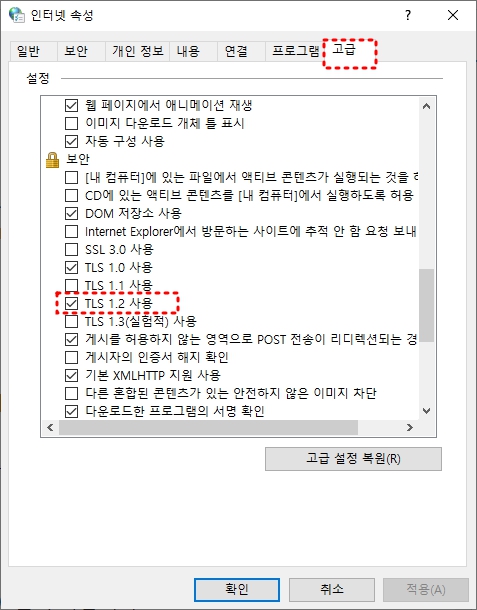
제어판 > 인터넷 옵션 > 고급 탭에서 TLS 1.0, 1.1, 1.2 사용을 활성화하여 오토캐드 정품 인증 문제를 해결할 수 있습니다.
3. 신뢰할 수 있는 사이트 추가

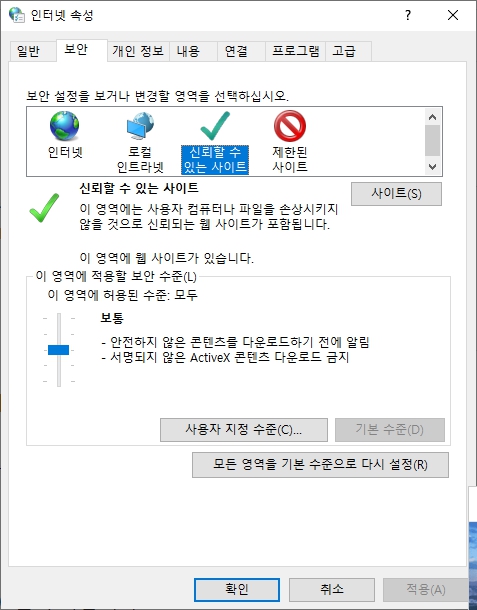
제어판 > 인터넷 옵션 > 보안 탭 > 신뢰할 수 있는 사이트에서 단일 사용자 라이선스 활성화와 관련된 사이트를 추가합니다.
예를 들어, https://127.0.0.1을 추가하여 오토캐드 정품 인증 오류를 방지할 수 있습니다.
4. 제한된 사이트에서 주소 제거
제어판 > 인터넷 옵션 > 보안 탭 > 제한된 사이트에서 https://127.0.0.1을 제거합니다.
그리고. 크랙 버전의 오토캐드를 사용했다가 삭제한 경우에도 이러한 오류가 발생할 수 있으며, 해당 주소를 삭제하면 "라이센스가 유효하지 않습니다"라는 메시지를 피할 수 있습니다.
5. TLS 업데이트 필요(2016 버전 이하)
Autodesk는 2019년 8월 3일부터 TLS 1.0 및 1.1에 대한 지원을 중단했습니다.
TLS 1.2 업데이트를 적용하지 않으면 2016년 이하 버전에서 오토캐드 정품 인증 문제가 발생할 수 있습니다. 따라서 소프트웨어 업데이트를 적용해야만 "라이센스가 유효하지 않습니다"라는 오류를 해결할 수 있습니다.
설치 지침
- 모든 Autodesk 제품을 닫고, Process Manager에서 LMU 프로세스가 실행 중이지 않은지 확인합니다.
- Autodesk Licensing Security Fix 파일을 다운로드하고, 관리자 권한으로 실행합니다.
- 업데이트 후, "C:\Users%USER%\AppData\Local\Temp\tls_patch_FY16_log" 폴더에 생성된 로그 파일에서 성공/실패 메시지를 확인합니다.
- 성공 메시지가 출력되면 오토캐드 정품 인증 문제가 해결된 것입니다. 만약 실패 메시지가 표시될 경우 로그 파일의 마지막 줄에서 오류 메시지를 확인할 수 있습니다.
- 2016 Autodesk 제품을 다시 설치한 경우, 업데이트를 다시 설치해야 하며, 이 과정에서 다시 "라이센스가 유효하지 않습니다"라는 오류가 발생할 수 있습니다.
오토캐드 정품인증 과정에서 "라이센스가 유효하지 않습니다"라는 오류 메시지가 발생할 경우, 위에서 언급한 방법들을 통해 문제를 해결할 수 있습니다.
오토데스크 오토캐드 삭제 - 라이센스 서버, 재질, 로밍, 레지스트리 완벽제거
오토데스크 오토캐드 삭제 - 인벤터, 마야, 맥스 제거오류 해결 오토데스크의 프로그램으로 대표적인 프로그램인 3DMAX, 3DMAYA, INVENTER, AUTOCAD, WORKFLOWER, ALIAS, FUSION360 등 다양한 프로그램이 있으며
jab-guyver.co.kr
영구 라이선스와 단일 사용자 라이선스 모두에서 발생할 수 있는 여러 문제들을 해결하기 위한 조치를 취하는 것이 중요합니다.
TLS 업데이트와 인터넷 설정 변경을 통해 대부분의 오토캐드 정품 인증 오류를 해결할 수 있으며, 문제가 지속된다면 Autodesk 지원팀에 문의하여 추가적인 도움을 받는 것이 좋습니다.
오토캐드 불법단속 강화 - 내용증명 합의절차 대처방법
오토캐드 불법단속 강화 - 내용증명 합의절차 대처방법 오토캐드, 솔리드웍스, 인벤터 등을 통해 제품을 판매하는 업체가 최근 영구 라이선스 판매 정책을 종료하고 구독 형태의 라이선스로 전
jab-guyver.co.kr
FAQ
오토캐드 정품 인증 시 “라이센스가 유효하지 않습니다” 오류가 뜨는 이유는 무엇인가요?
이 오류는 주로 라이선스 유형(영구/단일 사용자)의 불일치, 계약 만료된 라이선스 사용, 또는 TLS 보안 설정 미적용 등의 문제로 인해 발생합니다.
오토데스크 서버와의 통신이 차단되었거나, 시스템 정보가 잘못 설정된 경우에도 문제가 생길 수 있습니다.
영구 라이선스를 사용 중인데 오류가 발생하는 이유는?
- M2S(Migration to Subscription) 과정에서 영구 라이선스에서 단일 사용자 라이선스로 전환한 후에도 이전 라이선스를 사용하려 할 경우 오류가 발생합니다.
- 메인터넌스 계약이 만료된 영구 라이선스로 하위 버전 소프트웨어를 사용할 경우에도 정품 인증 오류가 발생할 수 있습니다.
단일 사용자 라이선스 사용 중인데 인증 오류가 발생하는 경우는?
- TLS(Transport Layer Security)가 활성화되어 있지 않으면 Autodesk 인증 서버와 연결되지 않아 오류가 발생합니다.
- 특히 2016년 이하 버전의 제품은 TLS 1.2 미지원 상태이므로 보안 패치를 적용해야 인증이 정상 작동합니다.
TLS 보안 설정은 어떻게 활성화하나요?
- 제어판 > 인터넷 옵션 > 고급 탭
- TLS 1.0, 1.1, 1.2 모두 체크
- 변경 후 브라우저 및 프로그램 재실행
컴퓨터 계정명이 한글이면 문제가 되나요?
네. Windows 사용자 계정 또는 컴퓨터 이름이 한글로 설정되어 있으면 인증 오류가 발생할 수 있습니다.
윈도우 사용자계정 추가 및 이름 변경 및 추가 삭제
윈도우 사용자계정 추가 및 이름 변경 및 추가 삭제 윈도우에는 한국말로는 사용자계정 즉 사용자이름을 만들어 사용할 수 있습으며 이 경우 마이크로소프트 계정을 연결해서 추가해야 하는 번
jab-guyver.co.kr
계정명을 영문으로 변경한 후 Autodesk 인증을 다시 시도해보세요.
“127.0.0.1” 관련 오류는 어떻게 해결하나요?
- 제어판 > 인터넷 옵션 > 보안 탭 > 신뢰할 수 있는 사이트에 https://127.0.0.1 추가
- 보안 탭 > 제한된 사이트 > 127.0.0.1이 등록되어 있다면 제거
이 설정은 로컬 인증 과정에서 Autodesk가 내부 서버에 접근하지 못하는 문제를 해결합니다.
2016년 이하 버전은 어떻게 인증 오류를 해결하나요?
Autodesk는 2019년 이후 TLS 1.2 미지원 환경에 대한 인증 중단을 시행했습니다.
따라서 Autodesk 홈페이지에서 TLS 보안 패치 파일을 다운로드하고 관리자 권한으로 실행하여 업데이트해야 오류가 해결됩니다.
TLS 패치 적용 후에도 오류가 발생하면?
- C:\Users\사용자\AppData\Local\Temp\tls_patch_FY16_log 폴더에서 log 파일을 확인하세요.
- 로그에 "success" 문구가 있어야 정상 적용된 것입니다.
- 실패 메시지가 있다면 관리자 권한이나 네트워크 상태를 다시 확인해야 합니다.
인터넷 연결은 문제없는데 인증 오류가 계속됩니다. 왜 그럴까요?
- 바이러스 백신이나 방화벽 프로그램이 Autodesk 서버 접근을 차단하고 있을 수 있습니다.
- 방화벽 예외 설정 또는 해당 보안 소프트웨어 비활성화 후 재인증을 시도해보세요.
오토캐드를 삭제했다가 다시 설치했는데 인증 오류가 생겼어요
이전 설치 이력이 남아 있는 경우 인증 오류가 반복될 수 있습니다.
- Autodesk 관련 폴더 및 레지스트리 정보, LMU 라이선스 프로세스를 완전히 제거한 후 재설치하세요.
- Autodesk License Cleanup Tool 사용을 권장합니다.
'3D 2D 디자인 > Autodesk AutoCad' 카테고리의 다른 글
| 오토캐드 PDF 저장 - 도면 DXF DWG PDF 변환 및 각종오류 Tip (0) | 2025.04.15 |
|---|---|
| Autodesk Maya / 3ds Max 라이센스 오류 해결 방법 및 설정 방법 (0) | 2025.03.18 |
| Autodesk 소프트웨어 라이선스 준수 관련 사항 동시 사용 및 장치 제한 문제 (0) | 2025.02.12 |




댓글